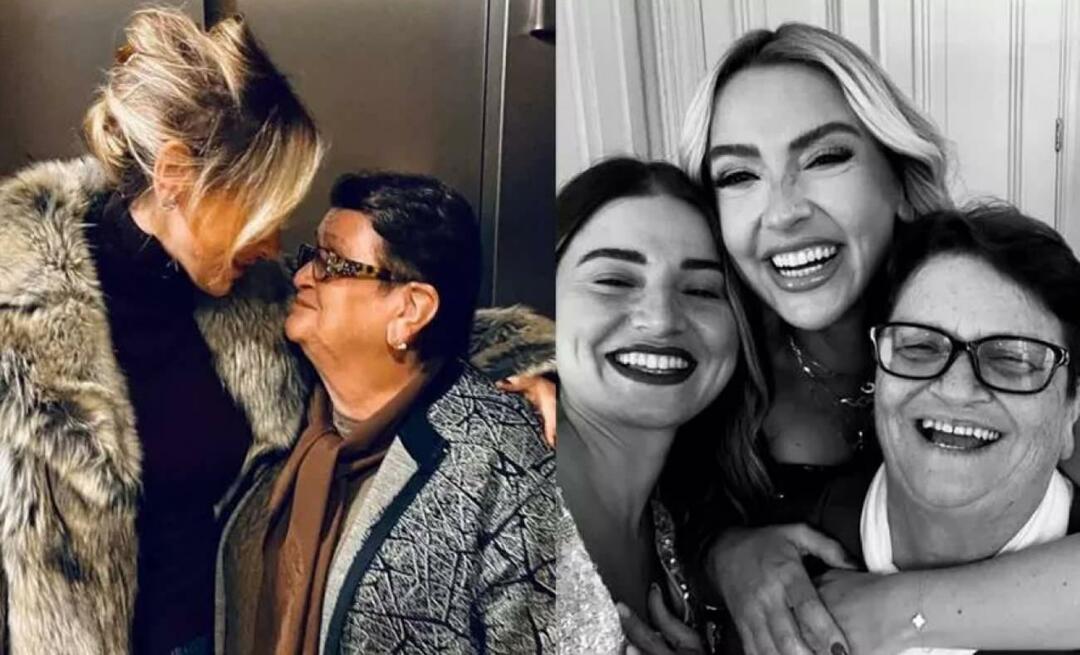Hur man använder Facebook-automatiska regler för att hantera Facebook-annonser: Social Media Examiner
Facebook Annonser Facebook / / September 25, 2020
 Spenderar du för mycket tid på att hantera dina Facebook-annonsutgifter? Vill du hantera dina Facebook-reklamkampanjer mer effektivt?
Spenderar du för mycket tid på att hantera dina Facebook-annonsutgifter? Vill du hantera dina Facebook-reklamkampanjer mer effektivt?
I den här artikeln kommer du att upptäcka hur du använder Facebooks automatiska regler för att spara tid på att hantera Facebook-annonsresultat.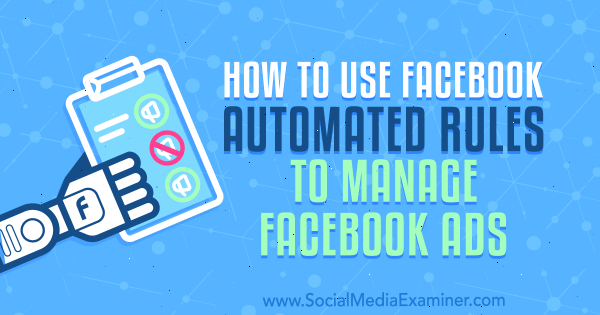
Varför använda Facebook-automatiska regler för att hantera Facebook-annonskampanjer?
Det finns två huvudfaser av Facebook-reklam: installation och hantering. Installationsfasen är grunden för din reklam och inkluderar aktiviteter som publikforskning; skapa sparade, anpassade och liknande målgrupper; Konfigurationsspårning av Facebook-pixlar; och naturligtvis skapa dina faktiska kampanjer i din Ads Manager-instrumentpanel.
Hanteringsfasen omfattar alla aktiviteter du gör när dina kampanjer är live och levereras och dina annonser är inbäddade i Facebook-annonsalgoritm. Detta är den viktigaste men tidskrävande uppgiften att köra framgångsrika annonser.
Att hantera dina Facebook-annonser innebär att du kontinuerligt analyserar resultatet av dina annonser i var och en av dem dina kampanjer och, baserat på resultaten, genomföra ändringar som tester eller optimeringar för att förbättra resultat.
Att inte aktivt hantera annonskampanjer är ett av de största misstag som marknadsförare gör med Facebook-reklam. Om du bara skapar en kampanj och låter den köras utan någon analys eller ändringar kommer den att minska i prestanda över tid på grund av reklamtrötthet.
Om du skapar automatiska regler i Ads Manager kommer Facebook att göra det automatisktuppdatera eller meddela dig om ändringar i dina kampanjer, annonsuppsättningar och annonser och genomföra de åtgärder du anger. De ger dig mer kontroll och minskar tiden du har att manuellt hantera dina kampanjer.
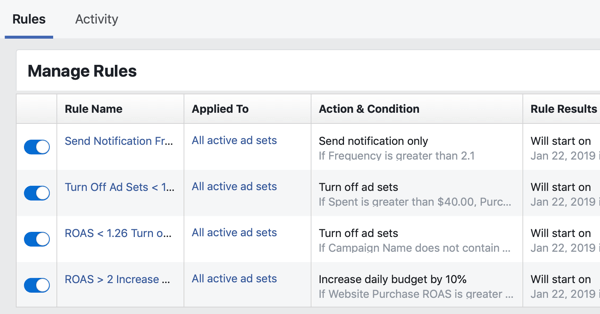
Att skapa automatiska regler innefattar tre huvuddelar:
- Nivån på din kampanjstruktur du vill att regeln ska tillämpas på
- Åtgärden du vill att din regel ska genomföra
- Villkoren som måste uppfyllas för att utlösa din regelåtgärd
Den här artikeln fokuserar på att skapa regler som hjälper minska manuell analys baserat på mätvärdena som används för att mäta din avkastning på annonsutgifter (ROAS), liksom andra statistik för annonsanalys. Du kan tillämpa regler för alla dina kampanjer, annonsuppsättningar eller annonser eller för specifika med hjälp av fältet Villkor.
Medan automatiska regler minskar den tid som krävs för att hantera dina annonser, bör du ändå övervaka dina annonsers totala resultat för att se till att de uppfyller dina marknadsföringsmål.
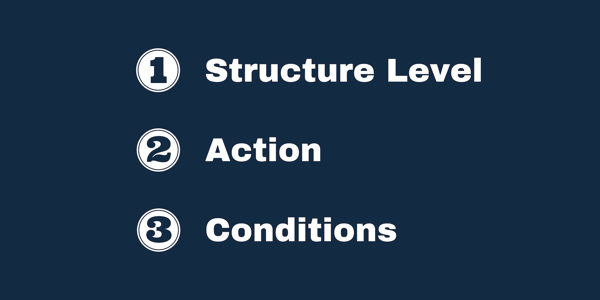
Vilka statistikvärden för Facebook-annonser har betydelse?
Innan jag går igenom hur du skapar olika automatiska regler är det värt att beskriva de mätvärden som dessa regler kommer att baseras på.
ROAS är det övergripande måttet på effektiviteten i dina Facebook-annonskampanjer. Det är det viktigaste måttet eftersom det berättar hur lönsamma dina annonser är och deras ekonomiska inverkan på ditt företag. Facebook har två centrala ROAS-mätvärden: ROAS för mobilappsköp, som är kopplat till dina mobilappshändelser, och ROAS för webbplatsköp, som är kopplat till standardkonverteringshändelsen för köp.
Om du säljer något online bör du använda inköpsstandard för att spåra alla inköp för volym och värde. (Så här installerar du omvandlingsspårning om du inte redan har ställt in den.) ROAS uttrycks som ett förhållande, så 2,5 skulle till exempel vara 250% avkastning på annonsutgifterna.
När du har analyserat din ROAS på kampanjen och sedan på annonsnivåer är de andra fyra grundläggande annonsvärdena som ska analyseras kostnad per resultat, relevanspoäng, frekvens och CPM. För en fullständig och djupgående granskning av dessa mätvärden, Klicka här, och för en komplett guide för att mäta din ROAS, Klicka här.
Hur man hittar automatiska regler i Facebook Ads Manager
Låt oss nu titta på var du hittar automatiska regler Ads Manager och dyka in i de olika reglerna du kan skapa för att spara tid på att hantera dina kampanjer. I din Ads Manager-instrumentpanel, navigera till huvudmenyn och välj Automatiserade regler under kolumnen Skapa och hantera.
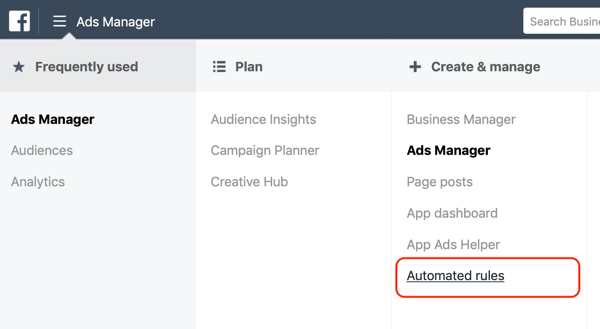
På instrumentpanelen för automatiska regler visas två flikar. På fliken Regler visas dina regler och om de är aktiva eller inaktiva, och fliken Aktivitet visar historiken för ändringarna i dina regler.
När du först navigerar till instrumentpanelen för automatiska regler kommer båda flikarna att vara tomma och meddelandet "Inga automatiska regler" visas.
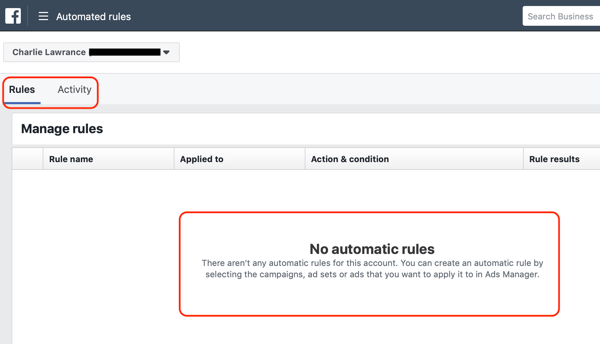
För att skapa en ny regel, helt enkelt klicka på knappen Skapa regel i det övre högra hörnet.
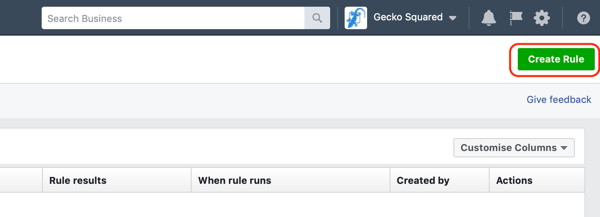
Fönstret Skapa regel visas. Härifrån ställer du in dessa fyra regler för att hantera dina kampanjer.
# 1: Öka den dagliga budgeten när ROAS är större än 2
Den här första regeln ökar den dagliga budgeten för annonsuppsättningar som levererar en 2X ROAS.
I fönstret Skapa regel, välj Alla aktiva annonsuppsättningar från rullgardinsmenyn Tillämpa regel till.
Nästa, under Action, välj Justera budget> Öka daglig budget med, och i fältet bredvid det, ange en procentsats mellan 10 och 20. När du först skalar är det en bra idé att göra det börja med 10% för att genomföra en långsam skala. Du kan öka den så mycket du vill, men ju högre procentsatsen ökar, desto längre tid tar dina annonsuppsättningar att räkna med den nya budgeten i annonsalgoritmen.
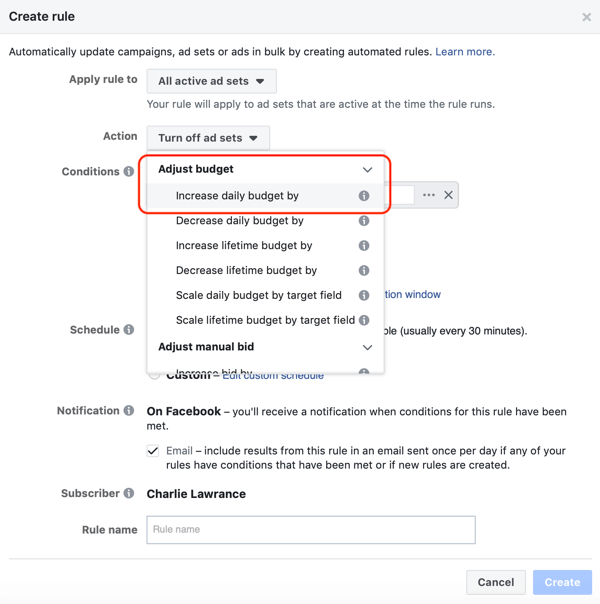
Under Åtgärd hittar du två alternativ: Maximal daglig budget och åtgärdsfrekvens. Ställ in ett maximalt dagligt budgettak på minst dubbelt så mycket som din nuvarande budget. Så om du spenderar $ 100 per dag på varje annonsuppsättning, ställ in ett maximalt budgetbelopp på $ 200.
Sedan ställa in din åtgärdsfrekvens. Detta är den minsta tid som samma åtgärd kan vidtas på en regel. Som standard är det 12 timmar. Att öka budgeten med 10% var 12: e timme skulle dock vara för snabbt ändra åtgärdsfrekvensen till En gång dagligen.
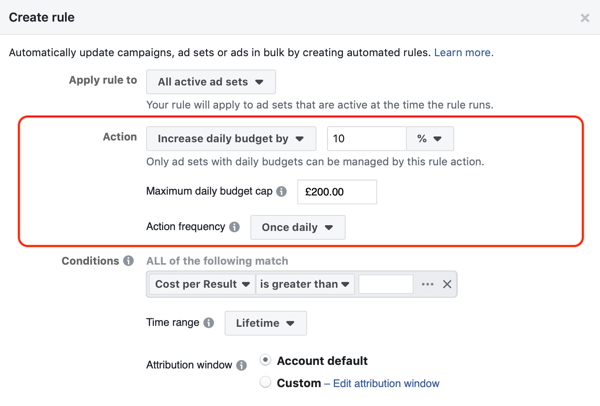
Nu går vi vidare till avsnittet Villkor i regeln. Det här är vad som måste ske för att den åtgärd du just skapat ska genomföras.
I den första rullgardinsmenyn, välj webbplats-ROAS. Då presenteras ett antal villkor som större än, mindre än, mellan och inte mellan. Välj Greater Than och i nummerfältet till höger, ange 2vilket betyder ROAS större än 2 (eller 200%).
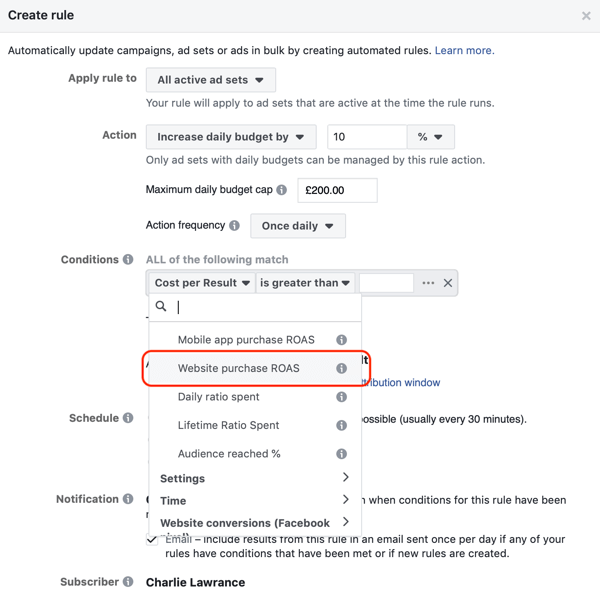
Eftersom du bara vill skala annonsuppsättningar som konsekvent levererar en 2X ROAS eller mer, och också utesluter möjligheten till statistisk chans, välj Senaste 7 dagarna i listrutan Tidsintervall.
Nästa, lämna tillskrivningsfönster som standard och ställa in schemat för att kontrollera regeln dagligen. Lämna meddelandeinställningen som standard med e-post inkluderad och då namnge din regel. När du är klar, klicka på Skapa.
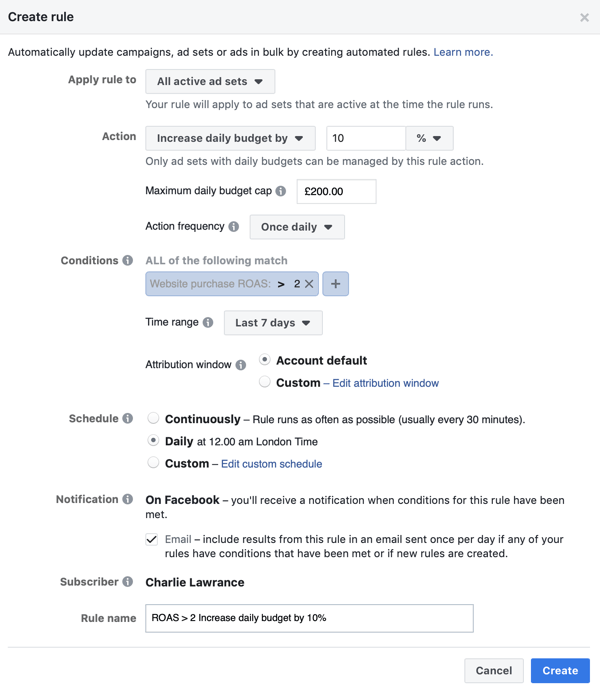
Sammanfattningsvis har du skapat en regel med långsam skala som ökar den dagliga budgeten med 10% var 24: e timme för varje annonsuppsättning där ROAS under de senaste sju dagarna är större än 2.
# 2: Stoppa annonsuppsättningar som faller under din minsta ROAS
Denna regel stänger av annonsuppsättningar när ROAS understiger ditt acceptabla minimum.
I fönstret Skapa regel, välj Alla aktiva annonsuppsättningar från rullgardinsmenyn Tillämpa regel till. Sedan från listrutan Åtgärd, välj Stäng av annonsuppsättningar.
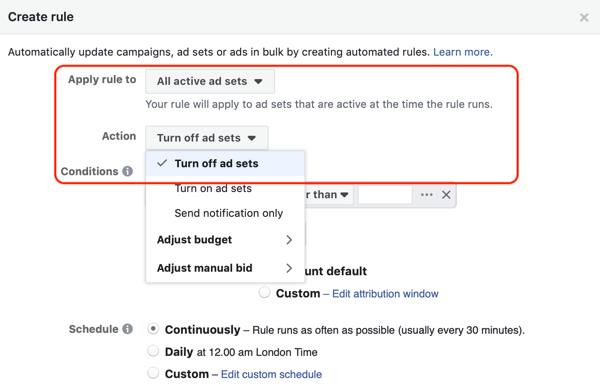
Få YouTube Marketing Marketing - Online!

Vill du förbättra ditt engagemang och försäljning med YouTube? Gå sedan med i det största och bästa samlingen av YouTubes marknadsföringsexperter när de delar sina beprövade strategier. Du får steg-för-steg liveinstruktion med fokus på YouTube-strategi, skapande av video och YouTube-annonser. Bli YouTube-marknadsföringshjälte för ditt företag och kunder när du implementerar strategier som ger beprövade resultat. Detta är ett live-online-träningsevenemang från dina vänner på Social Media Examiner.
KLICKA HÄR FÖR DETALJER - FÖRSÄLJNING SLUTAR 22 SEPTEMBER!När du skapar en ROAS-baserad regel, med åtgärden att pausa alla underpresterande annonsuppsättningar, vill du bara tillämpa regeln för nya kundförvärvskampanjer som syftar till att generera försäljning, inte medvetenhetskampanjer som "värmer upp" den kalla publiken genom att visa dem innehåll. Detta beror på att medvetenhetskampanjer kommer att ha ett negativt eller brott mot ROAS och du inte vill att de ska pausas av din regel.
Proffstips: Det är här det är riktigt bra att ha en konsekvent och korrekt kampanjnamnstruktur. Om du namnge kampanjer efter deras plats i din försäljningstratt—TOF för trattens topp (medvetenhet), MOF för trattens mitt (kundförvärv) och BOF för botten av tratt (förvärv av webbmarknadsföringskunder) - du kan enkelt utesluta alla TOF-medvetenhetskampanjer.
I avsnittet Villkor är det första villkoret du vill ställa in att endast rikta in dina kundförvärvskampanjer. Från den första rullgardinsmenyn, välj Inställningar> Kampanjnamn, då välj villkoretInnehåller inteoch i det intilliggande fältet, skriv TOF. Detta innebär att regeln endast gäller kampanjer där TOF är inte i namnet, som är alla dina kundförvärvskampanjer.
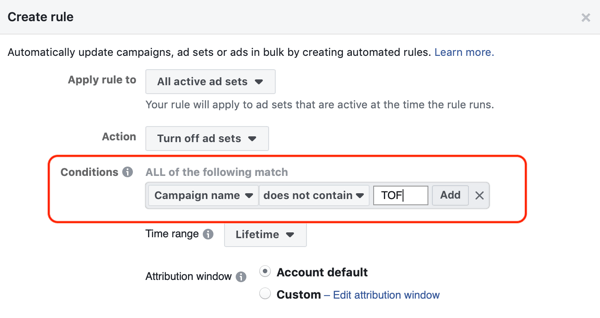
För att korrekt använda denna regel måste du beräkna din lägsta lönsamma avkastning, vilket är din lägsta acceptabla ROAS som fortfarande gör att du kan tjäna pengar på dina inköp.
För att beräkna detta måste du hitta ditt genomsnittliga köpvärde på Facebook, kostnad för sålda varor och bruttomarginal. För att hålla sakerna enkla, anta att du genererade 3000 inköp från dina Facebook-annonser de senaste 3 månaderna och att de hade ett värde på $ 150.000 för konverteringsvärde.
Därför är det genomsnittliga ordervärdet $ 50 ($ 150000/3000). Det kostar $ 10 att tillverka och leverera produkten, så du har en marginal på $ 40. Det betyder att du måste skaffa kunder för mindre än 40 dollar för att göra en vinst vid det första köpet. Brytpunkten skulle vara 1,25X ROAS ($ 50 dividerat med $ 40) och allt över 1,25 skulle vara lönsamt. Därför är 1,26 din lägsta acceptabla ROAS.
I avsnittet Villkor, klicka på den blå + ikonen för att lägga till ett nytt villkor i din regel. Från rullgardinsmenyn, välj webbplats-ROAS under Vanligaste. Sedan välj Är mindre än och ange minsta godtagbara ROAS (1.26 för detta exempel).
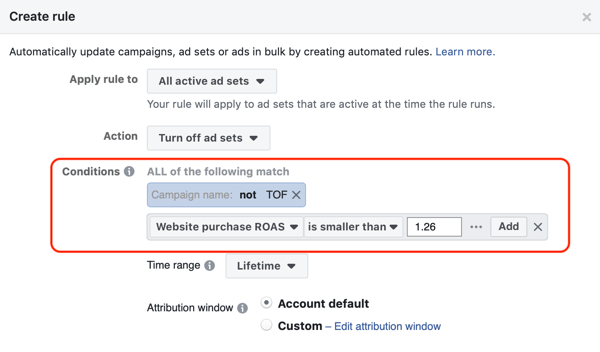
Det sista villkoret du vill ställa in är att köra denna regel endast på annonsuppsättningar som har körts minst en vecka. Klicka på den blå + ikonen igen och från den första rullgardinsmenyn, välj Tid> Timmar sedan skapelsen, då välj Är större änoch ange 168 (vilket är antalet timmar på 7 dagar).
Slutligen, under tidsintervall, välj Senaste 7 dagarna (detta är standardanalysfönstret för ROAS-mätning). Håll tillskrivningsfönstret som standard (28-dagars klick och 1-dagsvy) men ändra regeln för att kontrollera dagligen, i motsats till kontinuerligt.
Till sist, namnge din regel och klicka på Skapa.
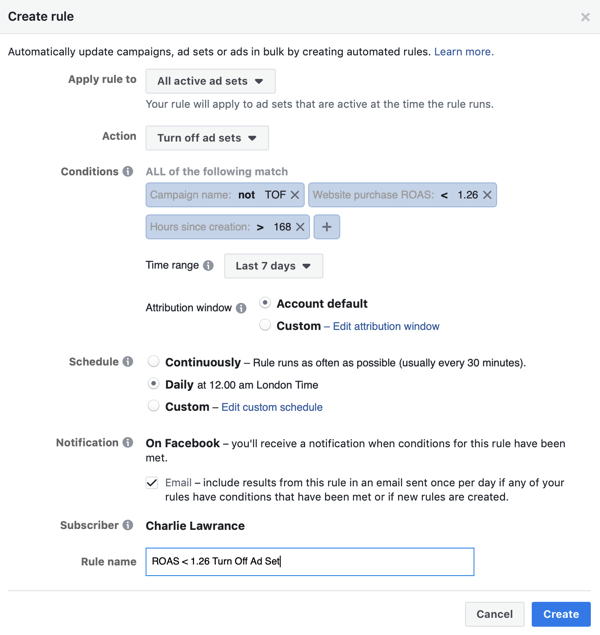
Sammanfattningsvis har du skapat en regel som bara stänger av dina kundförvärvsannonser när ROAS under de senaste sju dagarna understiger ditt lägsta tillåtna ROAS.
# 3: Stäng av annonsuppsättningar när utgifterna är mer än två gånger din kostnad per köp OCH det finns färre än ett köp
Denna regel hjälper dig att bättre hantera dina budgetar och döda underpresterande annonsuppsättningar. Använd den om du har problem med att beräkna din lägsta acceptabla ROAS och inte kan använda regel nr 2.
I fönstret Skapa regel, välj Alla aktiva annonsuppsättningar från den första rullgardinsmenyn. Välj Stäng av annonsuppsättningar som din åtgärd och gå vidare till avsnittet villkor.
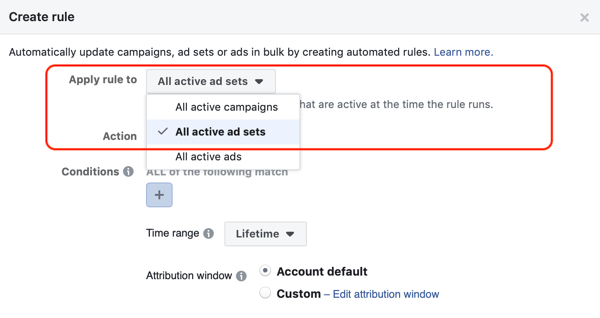
Återigen, som med föregående regel, vill du bara att detta ska gälla för dina kundförvärvskampanjer. Så det första villkoret är att bara inkludera dessa kampanjer genom att lägga till ett namnvillkor. I detta fall, ställa ett villkor tilluteslut dina TOF-medvetenhetskampanjer.
Det andra villkoret du vill ställa in är en annonsinställnings utgiftsnivå upp till två gånger högre än din nuvarande kostnad per köp. Att göra detta, välj Spenderat från den första listrutan Villkor; sedan välj Är större än; och slutligen, ange ditt värde, vilket är två gånger din kostnad per köp. Så om din nuvarande kostnad per köp är $ 20, anger du $ 40 i skicket.
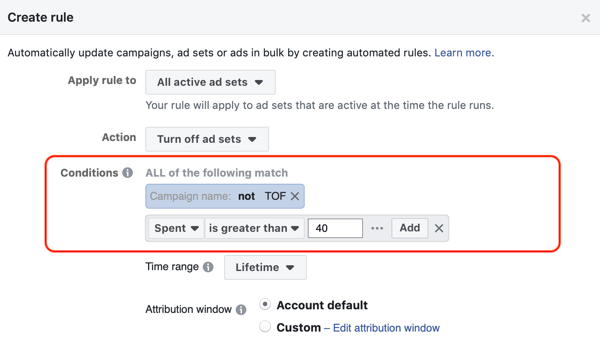
Det sista villkoret att ställa in är en lägsta inköpsvolym. Återigen, lägg till i ett nytt skick och från den första rullgardinsmenyn, välj Webbplatskonverteringar> Inköp (Facebook Pixel). Nästa, välj mindre än och i fältrutan, ange nummer 1.
I avsnittet Tidsintervall, välj Senaste 3 dagarna från listrutan och sedan lämna allt annat som standard, förutom att ändra schemat till Daily. Sedan lägg till ett namn för din regel och klicka på Skapa.
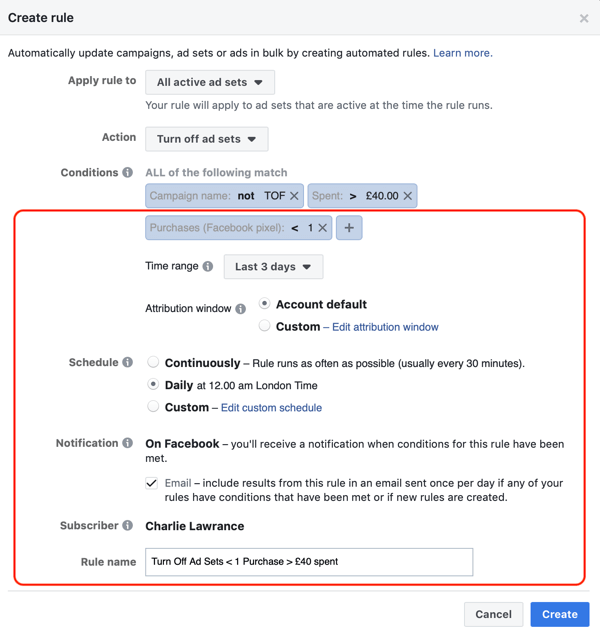
Sammanfattningsvis stänger denna regel av annonsuppsättningar för kundförvärv som har färre än ett köp de senaste tre dagarna och har spenderat minst två gånger din kostnad per köp. Det här är en utmärkt regel för att stänga av annonsuppsättningar som inte fungerar bra den första veckan eller de som upplever en plötslig negativ förändring i resultatet på grund av problem med annonsutmattning.
# 4: Få avisering när annonsfrekvensen är högre än 2.1
Den här nästa regel minskar den tid du spenderar på att kontrollera din annonsfrekvens. Genom att implementera denna regel kommer du automatiskt att meddelas om några annonser utlöser frekvensvillkoret. Detta bidrar också till att förbättra din effektivitet eftersom du kan fånga ändringarna i annonsens resultat snabbare och därmed minska bortkastade annonsutgifter.
I fönstret Skapa regel, välj Alla aktiva annonser och under åtgärden välj endast Skicka avisering.
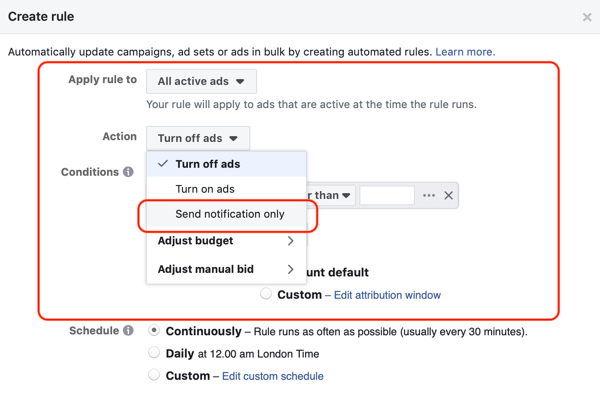
Villkoret för denna regel är att meddela dig när frekvensen för en annons träffar 2.1. Kom ihåg att ju högre din frekvens klättrar, desto fler gånger ser din publik din annons. När den stiger över 2 kan du börja uppleva negativa förändringar i annonsresultatet, så det är dags att analysera dina resultat.
I avsnittet Villkor, välj Frekvensoch är större änparameter och ställa in villkoret till 2.1.
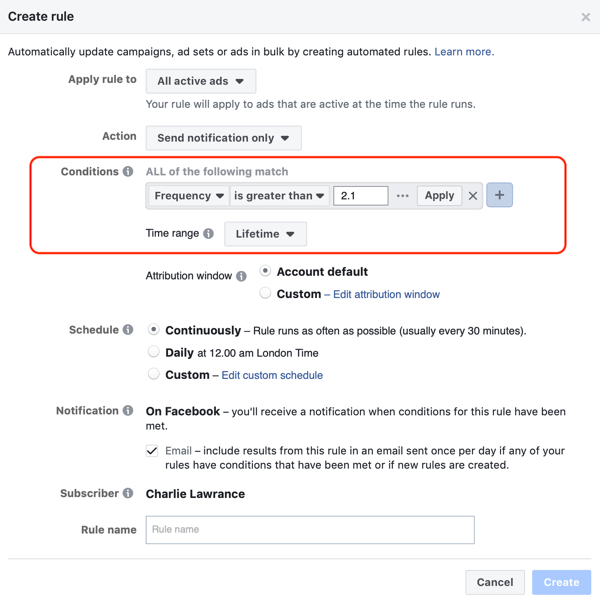
För tidsintervallet, välj Lifetime eftersom frekvensen är en livstidsmätning, med början 1. Lämna tillskrivningen som standard men ändra schemat till Daily. Till sist, namnge din regel och klicka på Skapa.
Eftersom denna regel endast påverkar aktiva annonser, om du bestämmer dig för att skapa en ny baserat på resultaten av din analys annonstest och ändra annonsmaterialet (till exempel), se till att du pausar den gamla annonsen så att den inte fortsätter att utlösa regel.
Sammanfattningsvis har du skapat en regel som skickar ett meddelande och e-post när annonsens frekvens går över 2.1. Du kan sedan göra ytterligare annonsanalyser för att avgöra vilka ändringar du ska göra i din kampanj.
Slutsats
Automatiserade regler kan avsevärt minska den tid du spenderar på att hantera dina annonskampanjer. Genom att implementera ROAS-baserade regler, kan du skala vinnande annonsuppsättningar snabbare och också minska bortkastade annonsutgifter genom att stoppa underpresterande annonsuppsättningar tidigare än med manuell analys.
Frekvensregeln hjälper till att minska den tid du spenderar på att kontrollera mätvärdet och testamentet automatiskt meddela dig när du kan börja stöta på problem med annonsutmattning, markerad med en ökande frekvens.
Vad tror du? Använder du Facebook-automatiska regler? Vilka av dessa fyra regler hjälper dig att hantera dina kampanjer bättre? Dela dina tankar i kommentarerna nedan.
Fler artiklar om Facebook-reklam:
- Upptäck sju vanliga faktorer som hindrar Facebook-annonsprestanda och hitta felsökningstips för att fixa dem.
- Hitta sju sätt att snabbt och markant höja din Facebook-annonser.
- Lär dig fyra sätt att minska dina kundförvärvskostnader när du skalar dina kampanjer.